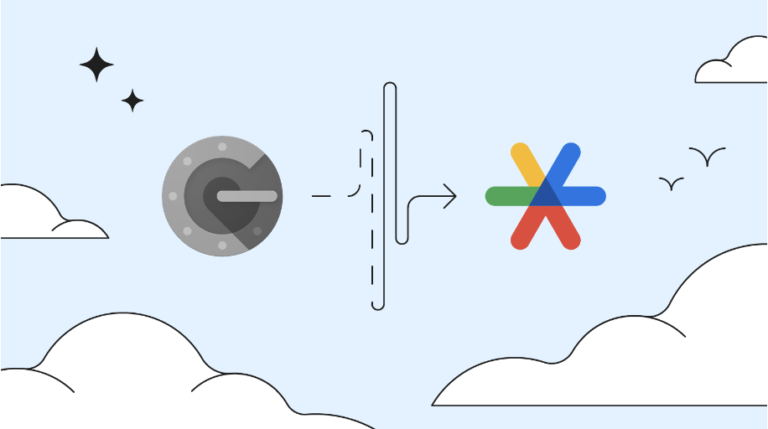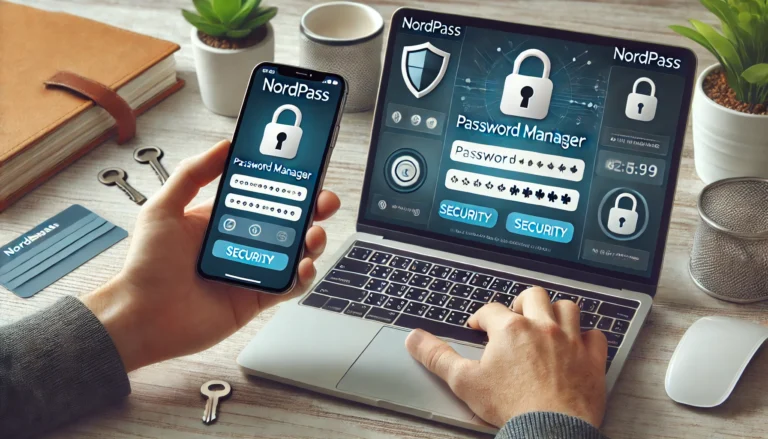We doen tegenwoordig steeds meer dingen online! Shoppen, gamen, mailen, informatie opzoeken, social media, etc. Om veilig online te gaan is het is erg belangrijk om al deze online accounts goed te beveiligen. Hackers liggen altijd op de loer, en een enkele zwakke schakel kan ervoor zorgen dat al je account en dus gegevens in gevaar komen. In dit artikel bespreek ik een paar eenvoudige stappen om ervoor te zorgen dat je nooit meer gehackt wordt. We gaan het hebben over het gebruik van een wachtwoordmanager, VPN-servers en antimalware-software. Laten we beginnen!
Gebruik een wachtwoordmanager!
De meeste mensen hebben tegenwoordig een groot aantal online accounts. Denk aan webshops, social media, e-mail en meer. Het is niet ongebruikelijk dat mensen voor al deze accounts hetzelfde wachtwoord gebruiken. Aan de ene kant logisch, want slechts 1 wachtwoord onthouden is wel zo makkelijk, maar dit is wel behoorlijk riskant! Als hackers jouw wachtwoord weten te achterhalen bij één website, kunnen ze het ook proberen bij al je andere accounts. Hierdoor loop je het risico dat je op meerdere plaatsen gehackt wordt.
Daarom is het belangrijk om voor elk account een uniek en sterk wachtwoord te gebruiken. Gebruik dus geen eenvoudige wachtwoorden zoals “12345” of “geheim”. Een goed wachtwoord bestaat uit een lange reeks verschillende tekens. Maar hoe onthoud je al die wachtwoorden?
Hier komt een wachtwoordmanager om de hoek kijken. Dit is een app die je kunt installeren op je laptop, smartphone of tablet. Een wachtwoordmanager slaat al je wachtwoorden veilig op, zodat je ze nooit meer handmatig hoeft in te voeren. Je maakt simpelweg een account aan, en de wachtwoordmanager genereert een sterk wachtwoord voor je wanneer je een nieuw account aanmaakt. Dit wachtwoord wordt dan automatisch ingevuld wanneer je inlogt!

Installatie van NordPass op een laptop
Ik gebruik zelf NordPass als wachtwoordmanager. Je krijgt de premium versie van Nordpass gratis bij een plus-abonnement van het beroemde NordVPN. Daar later meer over! Om te beginnen met NordPass, installeer je de extensie in je browser via deze website. Dit kan in Chrome, Firefox, Opera of Edge. Zodra je de extensie hebt toegevoegd, moet je een account aanmaken bij Nord. Dit kan met je e-mailadres, maar ook met je Google accounts of Apple ID. Vervolgens moeten je een masterwachtwoord aanmaken waarmee je de toegang tot al jouw wachtwoorden kunt beveiligen. Dit masterwachtwoord is het enige wachtwoord dat je vanaf nu nog moet onthouden.
Het is aan te raden om voor je masterwachtwoord een zin zonder spaties te gebruiken, zoals “IkHouVanHardlopen!”. Vergeet niet om minimaal één speciaal karakter toe te voegen. Zodra je dit hebt ingesteld, kun je beginnen met het importeren van bestaande wachtwoorden uit andere wachtwoordmanagers, zoals die van Google Chrome.
Als je eerder al wachtwoorden hebt opgeslagen in de Google wachtwoordmanager, kun je deze eenvoudig importeren in NordPass. Ga naar je Google wachtwoordmanager, exporteer de wachtwoorden en upload ze vervolgens naar NordPass. Dit maakt het proces van overstappen veel gemakkelijker.
Wanneer je een nieuw account aanmaakt, zal NordPass automatisch een sterk wachtwoord genereren. Dit wordt opgeslagen in de manager, zodat je het niet hoeft te onthouden. Dit bespaart niet alleen tijd, maar verhoogt ook je online veiligheid. In deze video laat ik zien hoe je zelf Nordpass kunt installeren op je laptop:
Installatie van NordPass op je smartphone
Er is ook een handige Nordpass App voor zowel Android als iPhone apparaten. Deze kun je gratis downloaden vanuit de Apple App Store of de Google Play Store. Het installeren van deze apps is heel simpel, maar om het nog makkelijker te maken laat ik het stap voor stap zien in deze video.
De gratis versie van Nordpass kun je op slechts 1 apparaat gebruiken. Je kunt dus niet tegelijk wachtwoorden gebruiken op je laptop en op je smartphone. Om je wachtwoorden te kunnen synchroniseren tussen meerdere apparaten heb je de premium versie nodig. Deze krijg je gratis bij een plus-abonnement van NordVPN.
Bescherm al je online activiteiten met VPN
De volgende stap in het beveiligen van je online ativiteiten en accounts is het gebruik van een VPN verbinding, oftewel een Virtual Private Network. Met een VPN kun je volledig anoniem op het internet surfen. Dit betekent dat niemand kan zien wat je online doet, zoals je internetprovider, de overheid en dus ook hackers! Je internetverkeer wordt versleuteld en je IP-adres (en dus je locatie!) worden verborgen, zodat je persoonlijke gegevens beter beschermd blijven.
Als je wel eens op een openbaar wifi-netwerk zit, zoals in een café, hotel of op school, loop je extra risico om gehackt te worden. Deze netwerken zijn vaak niet goed beveiligd, waardoor hackers makkelijk je gegevens kunnen stelen. Met een VPN wordt je internetverkeer versleuteld, zodat hackers geen kans hebben om bij jouw informatie te komen, zelfs niet op openbare wifi-netwerken.
Een VPN is ook handig als je in het buitenland bent. Vaak kun je daar geen gebruik maken van Nederlandse websites of streamingdiensten zoals Videoland, NPO of NOS. Met een VPN kun je doen alsof je in Nederland bent door verbinding te maken met een Nederlandse server. Zo kun je je favoriete programma’s toch blijven kijken, waar je ook bent.
NordVPN
Ik gebruik zelf al jaren NordVPN voor het beveiligen van mijn laptops en smartphone! Het is een van de beste, snelste en goedkoopste VPN aanbieders wereldwijd! Een van de grote voordelen van NordVPN is de eenvoudige installatie op zowel je laptop als je smartphone. Er zijn drie abonnementsvormen van NordVPN: Basic, Plus en Ultimate. De basic versie bevat alleen de VPN service van Nord. De Plus variant bevat daarnaast ook een premium versie van de wachtwoordmanager, Nordpass. Daarnaast krijg je bij de Plus versie Anti-malware en een advertentieblokker. Bij de Ultimate versie krijg je ook nog 1 TB aan cloud-opslag, maar dit raad ik je niet aan.
Klik hier voor de black-friday deal van NordVPN (tijdelijk 74% korting en 3 maanden gratis!)
Het installeren van NordVPN is vrij simpel! In onderstaande video laat ik zien hoe je een VPN verbinding kunt installeren op zowel je laptop als je smartphone:
Bescherming tegen Malware
Malware, zoals virussen en spyware, kan zonder dat je het door hebt op je apparaten terechtkomen via links, e-mails of besmette websites. Zodra malware je apparaat infecteert, kunnen hackers toegang krijgen tot je persoonlijke gegevens, zoals wachtwoorden en bankinformatie.
Met anti-malware voorkom je dat deze schadelijke software op je computer geïnstalleerd wordt. Goede anti-malware detecteert en verwijdert malware nog voordat het schade kan aanrichten, en biedt ook bescherming tegen nieuwe bedreigingen. Zonder anti-malware ben je dus veel kwetsbaarder voor hackers die je persoonlijke gegevens willen stelen of je systeem willen overnemen.
Als je Windows gebruikt heb je standaard de beschikking over Microsoft Defender. Dit is een prima anti-virus tool, maar is niet goed genoeg om alle malware buiten de deur te houden. Daarom gebruik ik naast Windows Defender ook nog Threat Protection van NordVPN. Deze geavanceerde anti-malware tool zegt ervoor dat je niet per ongeluk malware installeert als je iets download of op een link in een phishingmailtje klikt. Je krijgt Threat Protection gratis bij een plus abonnement van NordVPN.
Conclusie
Door het gebruik van een wachtwoordmanager, VPN en antimalware-software kun je je online accounts een stuk beter beveiligen. Zodra je al deze tools gebruikt, kunnen hackers je wachtwoorden niet meer raden of achterhalen. Daarnaast hoef je nooit meer een wachtwoord te onthouden en kun je volledig anoniem online gaan!
Een volgende stap is het gebruiken van twee-factor authenticatie!
Als je vragen hebt over het installeren van deze tools of als je meer wilt weten over online beveiliging, laat dan een reactie achter. Bedankt voor het lezen, en blijf veilig online!